Table des matières :
Il suffit généralement de quelques clics pour activer le mode veille dans Windows 11, mais pourquoi attendre ? Dans le didacticiel d’aujourd’hui, nous allons vous montrer comment créer un raccourci d’arrêt de Windows 11 qui peut le faire en double-cliquant à la place.
Mieux encore, vous pourrez utiliser cette méthode pour créer un raccourci vers verrouillez votre ordinateur, mettez-le en veille, verrouillez-le, mettez-le en veille prolongée, et bien plus encore.
Variantes : raccourci de mise en veille Windows ou raccourci pour verrouiller l’ordinateur
C’est même Il est possible d’étendre cette fonctionnalité pour créer un raccourci clavier d’arrêt, de mise en veille prolongée, de redémarrage ou de veille afin que vos mains n’aient jamais à quitter le clavier.
Une fois que vous avez votre raccourci, il n’a pas besoin de rester sur votre ordinateur de bureau non plus. Vous pouvez l’épingler sur votre barre des tâches pour y accéder sur n’importe quel écran, le placer dans votre menu Démarrer, et bien plus encore. Voyons comment créer un tel raccourci, en utilisant comme exemple un raccourci d’arrêt de Windows 11.
Comment créer un raccourci d’arrêt dans Windows 11 (ou verrouiller, mettre en veille, mettre en veille prolongée, redémarrer)
La création d’un raccourci sur le bureau pour diverses actions du système telles que l’arrêt, la mise en veille, la mise en veille prolongée, le redémarrage ou le verrouillage peut rationaliser votre flux de travail dans Windows 11. Ce didacticiel vous guidera tout au long du processus de création de ces raccourcis, ces actions en un double-clic.
Cliquez avec le bouton droit sur votre bureau et sélectionnez « Nouveau > Raccourci »
Commencez par un clic droit sur un espace vide de votre bureau. Dans le menu contextuel qui apparaît, sélectionnez « Nouveau » suivi de « Raccourci ». Cette action ouvrira une boîte de dialogue vous invitant à saisir l’emplacement de l’élément.
Dans le champ d’emplacement, saisissez votre commande d’arrêt, de redémarrage, de mise en veille ou de mise en veille prolongée
Par exemple, nous créons une commande d’arrêt de Windows 11, nous allons donc taper :
shutdown.exe/s/t 00
Les signaux /s que nous voulons pour arrêter l’ordinateur plutôt que de le redémarrer, tandis que /t 00 indique la rapidité avec laquelle nous souhaitons que cela se produise. Dans notre cas, en 00 secondes, ou instantanément.
Raccourci de redémarrage de Windows 11 :
Si vous souhaitez créer un Windows 11 à la place, vous devez saisir ce qui suit dans le champ d’emplacement :
Shutdown.exe/r/t 00
Raccourci de mise en veille de Windows 11 :
Windows 11 Les raccourcis de mise en veille, de mise en veille prolongée et de redémarrage utilisent rundll32.exe plutôt que shutdown.exe, et votre champ d’emplacement sera donc un peu différent. Pour créer un raccourci, saisissez ce qui suit :
rundll32.exe powrprof.dll,SetSuspendState 0,1,0
Raccourci de mise en veille prolongée de Windows 11 :
Le raccourci de mise en veille prolongée est le même que celui de veille, moins le 0,1,0 à la fin :
rundll32.exe PowrProf.dll,SetSuspendState
Raccourci de verrouillage de Windows 11
Enfin, si vous souhaitez créer un raccourci pour verrouiller votre PC, collez ce qui suit dans le champ d’emplacement :
rundll32.exe User32.dll,LockWorkStation
Vous devez savoir cependant , qu’il existe déjà un raccourci clavier intégré pour le verrouillage :”Windows + L“.
Une fois que vous avez tapé la commande appropriée dans le champ d’emplacement, appuyez simplement sur “Suivant”.
Entrez le nom de votre raccourci et cliquez sur”Terminer”
Nommez votre raccourci en fonction de sa fonction, par exemple”Arrêter“,”Veille“ou”Redémarrer“. Cela permet d’identifier facilement le raccourci sur votre bureau. Après avoir nommé, cliquez sur « Terminer » pour créer le raccourci.
Double-cliquez sur le raccourci d’arrêt de Windows pour activez-le
Pour utiliser votre raccourci nouvellement créé, double-cliquez simplement dessus. Votre ordinateur le fera immédiatement effectuer l’action spécifiée, qu’il s’agisse d’un arrêt, d’une mise en veille, d’un redémarrage, d’une mise en veille prolongée ou d’un verrouillage.
Comment ajouter un raccourci clavier à votre raccourci sur le bureau
Améliorer vos raccourcis sur le bureau avec des raccourcis clavier permet un accès encore plus rapide à des actions telles que l’arrêt, la mise en veille ou le redémarrage sans accéder au bureau.
Accéder aux propriétés du raccourci Sous Windows 11, vous pouvez configurer votre ordinateur pour qu’il se verrouille automatiquement via les « Options de connexion » trouvées dans les paramètres du compte. Une autre méthode consiste à configurer un économiseur d’écran via les paramètres de personnalisation et à sélectionner l’option « À la reprise, afficher l’écran de connexion ». Cela nécessitera la saisie d’un mot de passe au réveil, verrouillant efficacement votre PC après la période d’inactivité définie. Pour minimiser le risque d’activation accidentelle de ces raccourcis, pensez à les stocker dans un dossier spécifique sur votre bureau ou ailleurs qui n’est pas directement accessible. Grâce aux raccourcis clavier, le choix d’une combinaison de touches complexe qui est moins susceptible d’être enfoncée involontairement peut également aider à éviter les activations accidentelles. De plus, définir un délai dans la commande d’arrêt vous donne la possibilité d’annuler l’action si elle est activée par erreur. Oui, tout raccourci que vous créez peut être modifié après sa création. Cliquez avec le bouton droit sur le raccourci et sélectionnez”Propriétés”. pour accéder aux paramètres du raccourci. Ici, vous pouvez modifier la commande pour modifier sa fonction, appuyer sur une combinaison de touches différente pour modifier la touche de raccourci ou cliquer sur « Changer d’icône » pour sélectionner une nouvelle icône, modifiant ainsi son apparence selon vos préférences. Pour garantir le bon fonctionnement de vos raccourcis, vérifiez que vous avez saisi la commande exactement comme requis. Gardez à l’esprit que certains paramètres du système peuvent empêcher certaines actions ( comme l’hibernation) du fonctionnement, qui peut souvent être ajusté dans les paramètres d’alimentation. De plus, tester le raccourci immédiatement après sa création peut aider à identifier tout problème qui pourrait nécessiter une correction. Absolument. Pour créer un raccourci pour vous déconnecter, suivez les mêmes étapes détaillées dans le didacticiel, mais saisissez shutdown.exe/l comme commande lorsque vous y êtes invité. Nommez le raccourci en conséquence (par exemple,”Se déconnecter“) vous aidera à identifier facilement son objectif sur votre bureau. La création d’un raccourci unique offrant plusieurs options nécessite des connaissances en matière de scripts ou l’utilisation d’un logiciel tiers conçu pour afficher des boîtes de dialogue d’options. Le script ou le programme devra présenter un menu d’actions, puis exécuter l’action sélectionnée en fonction de la saisie de l’utilisateur. Cette méthode est plus complexe que la création de raccourcis individuels et va au-delà de la simple création de raccourcis expliquée dans ce didacticiel. Oui, épingler vos raccourcis sur le menu Démarrer ou la barre des tâches permet un accès rapide et facile sans avoir besoin de minimiser les fenêtres ouvertes pour accéder au bureau. Cliquez avec le bouton droit sur le raccourci et choisissez soit « Épingler pour démarrer » pour l’ajouter au menu Démarrer, soit « Épingler à la barre des tâches » pour un accès direct depuis la barre des tâches. Cette fonctionnalité améliore l’accessibilité, simplifiant ainsi l’exécution rapide de ces actions. Pour supprimer un raccourci indésirable, faites un clic droit dessus et sélectionnez « Supprimer » dans le menu contextuel. Cela supprimera le raccourci de votre bureau. Si le raccourci est épinglé dans la barre des tâches ou dans le menu Démarrer, vous devez d’abord le détacher avant de le supprimer. Les méthodes décrites dans le didacticiel, y compris l’attribution de raccourcis clavier, commencent nécessairement par la création d’un raccourci sur le bureau. Une fois le raccourci sur le bureau établi, la combinaison de touches de raccourci peut ensuite être attribuée via ses propriétés. En effet, la fonctionnalité de raccourci clavier dans Windows est liée aux fichiers de raccourci existants (.lnk), et non directement aux actions ou commandes. Oui, personnaliser vos raccourcis en changeant leurs icônes est simple. Cliquez avec le bouton droit sur le raccourci, sélectionnez « Propriétés », puis cliquez sur « Modifier l’icône » dans la fenêtre des propriétés. Vous pouvez choisir parmi une variété d’icônes système ou accéder à un fichier d’icônes personnalisées que vous avez enregistré ailleurs. Cela permet une personnalisation plus poussée de votre bureau, rendant vos raccourcis à la fois fonctionnels et esthétiques. Les raccourcis sur le bureau sont des icônes placées sur votre bureau, vous obligeant à y accéder et à cliquer pour lancer l’action liée. En revanche, les raccourcis clavier vous permettent d’effectuer des actions instantanément en appuyant sur une combinaison de touches spécifique, sans avoir besoin de rechercher et de cliquer sur une icône du bureau. Cela fournit un moyen plus rapide et plus efficace d’accéder aux actions fréquemment utilisées. Exécution de certains raccourcis, notamment ceux impliquant le système les actions telles que l’arrêt ou le redémarrage peuvent être limitées par les autorisations du compte utilisateur. Bien que des actions telles que le verrouillage de l’ordinateur ou la déconnexion ne nécessitent généralement pas d’autorisations élevées, la création ou la modification de raccourcis et de tâches au niveau du système peut être limitée aux administrateurs. Si vous rencontrez des problèmes d’autorisation, consultez votre administrateur système pour connaître les solutions potentielles. Une fois lancé, un arrêt ou La commande de redémarrage ne peut pas être annulée, mais si un délai a été défini lors de la création du raccourci (à l’aide du paramètre/t), l’émission d’une commande shutdown/a dans une fenêtre d’invite de commandes peut interrompre l’arrêt pendant la fenêtre de délai. Préparez-vous à de tels scénarios en vous familiarisant avec la commande abort et en gardant une fenêtre d’invite de commande accessible si vous utilisez souvent des arrêts ou des redémarrages retardés.
Cliquez avec le bouton droit sur le raccourci du bureau que vous avez créé et sélectionnez « Propriétés » dans le menu contextuel. Cela ouvre la fenêtre des propriétés du raccourci. Attribuer un raccourci clavier
Dans la fenêtre des propriétés, recherchez le champ « Touche de raccourci ». Cliquez dans ce champ et appuyez sur la combinaison de touches que vous souhaitez attribuer comme raccourci. Windows le fera automatiquement. ajoutez « Ctrl + Alt » à la touche choisie, créant ainsi un raccourci clavier unique. Cliquez sur”OK“pour enregistrer vos modifications.
Comment puis-je verrouiller automatiquement mon ordinateur après une période d’inactivité ?
Existe-t-il un moyen d’empêcher les arrêts ou redémarrages accidentels à l’aide de ces raccourcis ?
Puis-je modifier un raccourci que j’ai déjà créé pour changer sa fonction ou son apparence ?
Comment puis-je m’assurer que mes raccourcis fonctionnent correctement ?
Puis-je créer un raccourci pour me déconnecter de mon PC Windows 11 ?
Est-il possible d’avoir un raccourci offrant plusieurs options comme l’arrêt, le redémarrage ou la mise en veille ?
Puis-je épingler mon raccourci d’arrêt ou de veille nouvellement créé au menu Démarrer ou à la barre des tâches pour un accès encore plus facile ?
Comment supprimer un raccourci de mon bureau si je n’en ai plus besoin ?
Les raccourcis clavier pour ces actions peuvent-ils être créés sans utiliser au préalable un raccourci sur le bureau ?
Puis-je personnaliser la des icônes pour ces raccourcis ?
En quoi les raccourcis clavier diffèrent-ils des raccourcis sur le bureau ?
Est-il possible d’utiliser ces raccourcis sur des comptes avec des autorisations restreintes ?
Comment puis-je annuler une commande d’arrêt ou de redémarrage si je l’active accidentellement ?
Puis-je planifier l’exécution de ces raccourcis à des moments précis sans interaction de l’utilisateur ?
Puis-je planifier l’exécution de ces raccourcis à des moments précis sans intervention de l’utilisateur ?
La planification des raccourcis pour qu’ils fonctionnent automatiquement peut être réalisée via le Planificateur de tâches Windows. Bien que le didacticiel comprenne des étapes pour planifier un arrêt automatique, vous pouvez appliquer la même méthodologie pour planifier n’importe quel raccourci créé. Dans le Planificateur de tâches, définissez une nouvelle tâche pour exécuter le fichier de raccourci souhaité (.lnk) à des moments précis ou dans des conditions spécifiques, automatisant ainsi le processus sans intervention de l’utilisateur.
Ces raccourcis et méthodes sont-ils compatibles avec les versions antérieures de Windows ?
La plupart des techniques de création et d’utilisation de raccourcis décrites dans ce didacticiel s’appliquent à différentes versions de Windows. Cependant, les détails de l’interface et de la navigation peuvent différer légèrement selon les versions. Si vous utilisez une version de Windows antérieure à 11, vous devrez peut-être ajuster certaines étapes en fonction de la configuration et des options spécifiques de votre système.
Connexe : Comment arrêter automatiquement Windows
Configurer un arrêt automatique peut être utile pour ceux qui préfèrent que leur ordinateur s’éteigne à une heure précise ou après une période d’inactivité. Dans notre autre guide, nous vous montrons comment créer une minuterie d’arrêt automatique dans Windows 10 qui ne fonctionnera que si vous n’avez pas utilisé votre PC depuis un certain temps.
Connexe : Comment utiliser les raccourcis clavier pour démarrer des applications et des jeux sous Windows
Windows 11 et Windows 10 offrent une grande polyvalence lorsque vous souhaitez ouvrir des programmes, des applications ou des jeux, par exemple en utilisant la barre des tâches, les icônes du bureau ou le menu Démarrer. Cependant, une méthode moins connue mais très efficace consiste à utiliser des raccourcis clavier. Notre autre guide vous montrera comment créer des raccourcis clavier personnalisés dans Windows, vous permettant de lancer rapidement vos applications préférées et d’améliorer votre productivité.
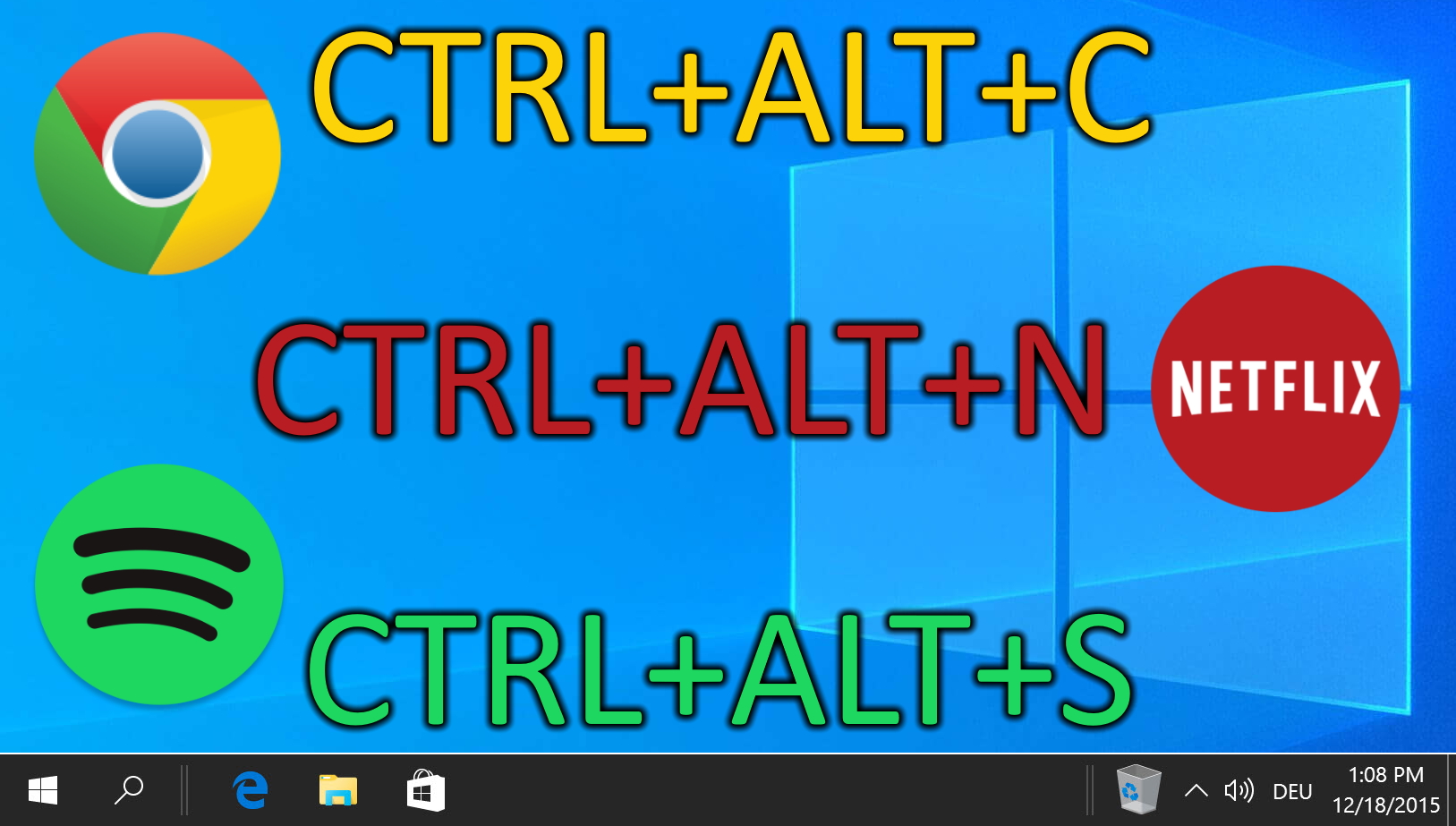
Connexe : Comment utiliser le nettoyage de disque Windows en version étendue Mode utilisant un raccourci
Pour maintenir votre disque aussi propre que possible, vous pouvez créer un raccourci sur votre bureau pour exécuter le nettoyage de disque avec toutes les options possibles activées d’un simple double-clic.
Connexe : Comment effacer le Windows Presse-papiers avec un raccourci
Le presse-papiers de Windows 10 et Windows 11 est un outil utile, mais il laisse également une petite « trace écrite » de votre activité. Si vous avez copié quelque chose de sensible, la prochaine personne à coller verra le texte ou l’image. bien en vue. Dans notre autre didacticiel, nous vous montrons comment créer un raccourci clair dans le presse-papiers, à la fois pour l’ancien presse-papiers et pour le presse-papiers cloud.